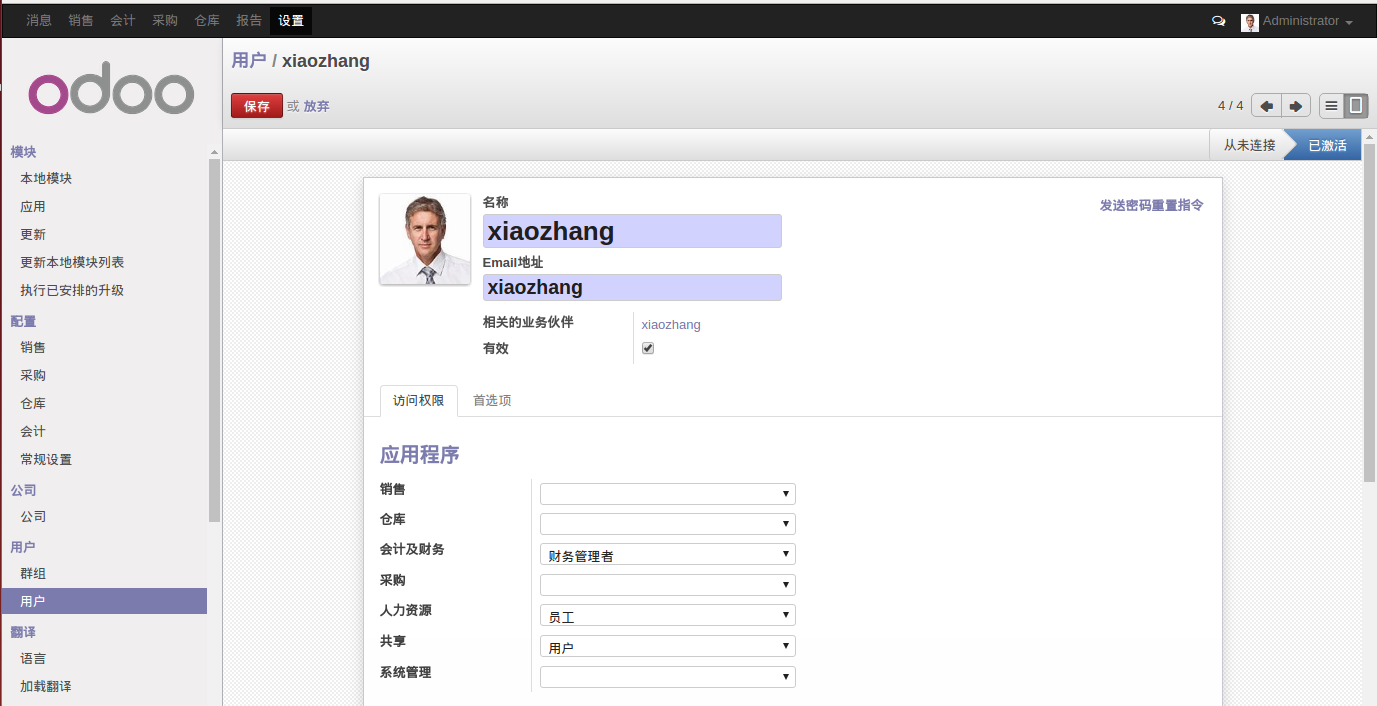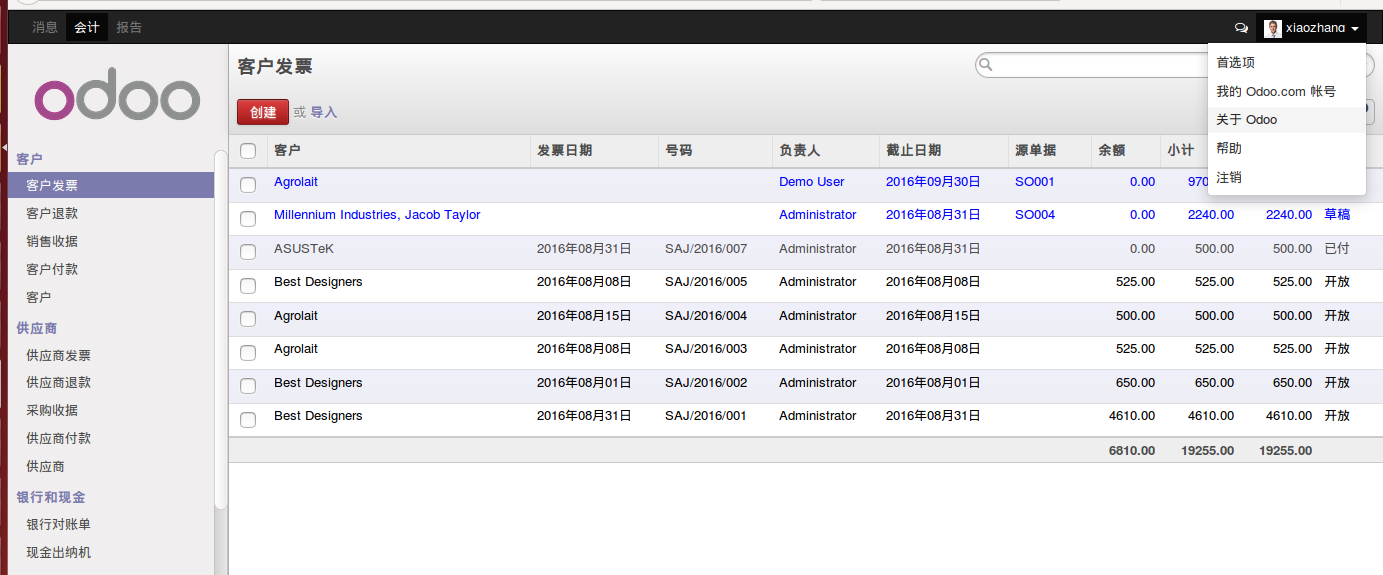1、
sudo apt-get install nginx php5-fpm
然后编辑配置文件。
sudo gedit /etc/nginx/site-available/default
注意,如果是用gedit而不是用vi编辑,那应该编辑site-available下的default文件,如果是编辑site-enabled下的default,因为gedit保存时默认会生成一个“default~”的备份,这个备份也会被nginx当成启用的配置文件而出错无法启动。保险的做法是,编辑site-available下的文件后仍手动删除备份文件。
找到location ~ .php$的地方,5行取消注释,变成这样:
location ~ \.php$ {
# fastcgi_split_path_info ^(.+\.php)(/.+)$;
# # NOTE: You should have "cgi.fix_pathinfo = 0;" in php.ini
#
# # With php5-cgi alone:
# fastcgi_pass 127.0.0.1:9000;
# # With php5-fpm:
fastcgi_pass unix:/var/run/php5-fpm.sock;
fastcgi_index index.php;
include fastcgi_params;
}
这就成了!
启动nginx:
sudo service nginx start
扩展:
- default文件中,找到
index index.html index.htm;
这行,加入成
index index.html index.htm index.php;
这就可以用php文件做默认主页
2.default文件中,在server{}指示符的 location / {} 指示符内,加入
autoindex on;
当文件夹内没有index文件,就会自动索引文件。
- server{} 指示符的 root 行是文件根目录,自行修改就能把那个文件夹作为网站根目录
参考:http://ubuntuhandbook.org/index.php/2013/10/install-nginx-php5-mysql-lemp-ubuntu-1310/
转载请注明出处:http://blog.csdn.net/hursing
安装MySQL
要安装 MySQL,可以在终端提示符后运行下列命令:
sudo apt-get install mysql-server mysql-client #中途会让你输入一次root用户密码
sudo apt-get install php5-mysql #安装php5-mysql 是将php和mysql连接起来
一旦安装完成,MySQL 服务器应该自动启动。
sudo start mysql #手动的话这样启动
sudo stop mysql #手动停止
当你修改了配置文件後,你需要重启 mysqld 才能使这些修改生效。
要想检查 mysqld 进程是否已经开启,可以使用下面的命令:
pgrep mysqld
如果进程开启,这个命令将会返回该进程的 id。
文件结构
MySQL配置文件:/etc/mysql/my.cnf ,其中指定了数据文件存放路径
datadir = /var/lib/mysql
如果你创建了一个名为 test 的数据库,那么这个数据库的数据会存放到 /var/lib/mysql/test 目录下。
进入MySQL
mysql -uroot -p
(输入mysql的root密码)
qii@ubuntu:~$ mysql -u root -p
Enter password:
Welcome to the MySQL monitor. Commands end with ; or \g.
Your MySQL connection id is 37
Server version: 5.1.41-3ubuntu12.3 (Ubuntu)
Type 'help;' or '\h' for help. Type '\c' to clear the current input statement.
mysql>
修改 MySQL 的管理员密码:
sudo mysqladmin -u root password newpassword;
简单的操作
显示数据库:
| mysql> show databases; |
|---|
| Database |
| information_schema |
| mysql |
2 rows in set (0.00 sec)
phpmyadmin管理
用随便一个支持PHP的web服务器(如Apache、Nginx、Lighttpd),下载phpmyadmin,装之。
sudo apt-get install phpmyadmin #注意这是安装到/usr/share/phpmyadmin
在ubuntu下,运行:
sudo apt-get install phpmyadmin
过一会后会有一些设置,如选择服务器(选apache别选lighttpd)、密码设定等等内容。安装完成后,访问http://localhost/phpmyadmin会出现404错误,这是因为没有将phpmyadmin目录映射到apache目录下面,运行下面命令即可:
nginx服务器用:
sudo ln -s /usr/share/phpmyadmin /usr/share/nginx/html
apache服务器用:
sudo ln -s /usr/share/phpmyadmin /var/www
最后打开:http://localhost/phpmyadmin 成功!